NetBeans est une excellente application pour les développeurs et les fabricants de systèmes qui souhaitent utiliser des applications tierces afin de pouvoir développer des logiciels et d'autres applications Java. En bref, c'est un environnement de développement intégré (IDE) pour Java.
Voulez-vous apprendre à désinstaller NetBeans sur Mac? Maintenant, si vous utilisez NetBeans mais que vous découvrez plus tard qu'il peut rencontrer plusieurs problèmes qui vous ennuient, nous vous recommandons de désinstaller l'application NetBeans sur votre appareil. Lisez le reste de cet article et découvrez différentes manières de suppression.
Contenu: Partie 1. Qu'est-ce que NetBeans ?Partie 2. Désinstaller rapidement et facilement NetBeans sur MacPartie 3. Comment désinstaller manuellement NetBeans sur Mac ?Partie 4. Conclusion
Partie 1. Qu'est-ce que NetBeans ?
Apache NetBeans est un IDE pour Java. En bref, il fournit une plate-forme pour les éditeurs, les assistants et les modèles pour vous aider à développer et créer des applications en Java, PHP et toutes sortes de langages informatiques. NetBeans peut également être un outil multifonctionnel que vous pouvez utiliser pour le débogueur visuel, la gestion de projet, les convertisseurs de code, les analyses de code par lots, le profileur NetBeans, l'outil d'analyse statique, et bien plus encore.
NetBeans est en effet une application très utile et utile. Cependant, après un certain temps, de nombreuses personnes ont commencé à éprouver problèmes avec l'application. Cela les amène à apprendre comment désinstaller NetBeans sur Mac. Et si vous faites partie de ces personnes, n'hésitez pas à lire la suite de cet article. Dans cet article, nous allons vous montrer différentes façons de le désinstaller.
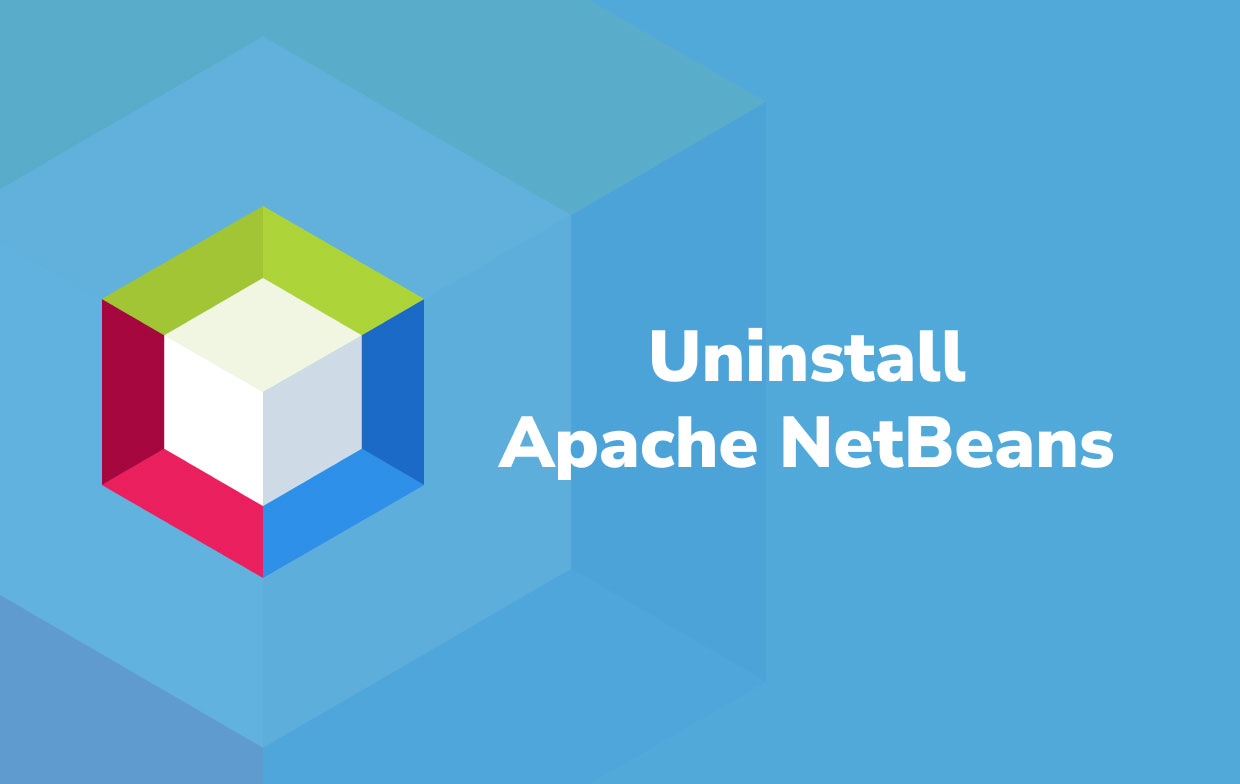
Partie 2. Désinstaller rapidement et facilement NetBeans sur Mac
Si vous voulez un moyen plus rapide et plus facile de supprimer les applications sur Mac, nous connaissons la meilleure solution que vous pouvez prendre. Cette solution n'est autre que l'utilisation de l'outil de nettoyage le plus professionnel d'aujourd'hui, le iMyMac PowerMyMac.
Cet outil est connu pour être un nettoyeur puissant qui peut faire tellement de choses pour votre ordinateur Mac. D'une part, il agit comme un nettoyeur d'optimiseur qui peut effacer toutes les données indésirables de votre ordinateur pour de meilleures performances.
Vous pouvez également utiliser la App Uninstaller de l'outil PowerMyMac pour désinstaller différentes applications difficiles à supprimer de votre Mac et supprimez toutes les applications que vous souhaitez supprimer en même temps. Le logiciel est connu pour être beaucoup plus rapide que ses autres concurrents. Nous vous recommandons donc fortement d'utiliser PowerMyMac pour désinstaller automatiquement NetBeans sur Mac.
Et vous verrez que vous pouvez aussi supprimer facilement CleanMyMac, Virtualbox, Avast, Office, Adobe, Homebrew et de nombreux autres logiciels de Mac.

Cet outil est également connu pour avoir un taux de réussite plus élevé que les autres logiciels lorsqu'il s'agit de nettoyer un appareil. Il peut aider à localiser et à supprimer les données inutiles telles que les fichiers en double, les images similaires, les fichiers de grande taille et même les données obsolètes. Cet outil peut également vous aider à effacer votre historique de navigation pour éviter que des sites malveillants et d'autres types de menaces n'entrent dans votre vie privée.
Donc, si vous souhaitez désinstaller NetBeans sur Mac en utilisant le PowerMyMac, voici comment procéder :
- Sur votre Mac, téléchargez gratuitement le logiciel
- Exécutez l'application après la fin du processus d'installation
- Choisir App Uninstaller dans le menu et cliquez sur SCAN. Il commencera alors à analyser votre ordinateur pour toutes les applications installées dessus
- Parcourez la liste et trouvez NetBeans
- Cliquez sur l'application et cliquez NETTOYER
- Une fois le processus de nettoyage terminé, NetBeans et tous ses caches et fichiers associés seront supprimés

Partie 3. Comment désinstaller manuellement NetBeans sur Mac ?
Si vous souhaitez essayer d'autres méthodes alternatives pour désinstaller NetBeans, nous en connaissons quelques-unes. Les méthodes manuelles sont entièrement différentes de la méthode ci-dessus que nous avons montrée précédemment. Ces méthodes nécessiteront beaucoup de temps, d'efforts et de patience.
Cependant, ce sont toujours des méthodes très efficaces. Donc, si vous voulez les essayer, consultez les étapes que nous avons fournies pour désinstaller manuellement NetBeans sur Mac.
- Méthode 1. Déplacez l'application dans la corbeille pour la supprimer
C'est de loin la méthode la plus courante que tout le monde utilise pour désinstaller l'application sur Mac. Cependant, le simple fait de déplacer l'application dans votre corbeille ne désinstalle pas complètement l'application. Vous devrez d'abord faire beaucoup de choses.
- La première est d'aller à votre Dock, puis recherchez l'application NetBeans
- Faites un clic droit sur l'icône et sélectionnez quitter
- Alternativement, vous pouvez aller à votre Findercliquez Demandeset ouvert Moniteur d'activité, faites un clic droit sur NetBeans et sélectionnez le X bouton, choisissez Forcer à quitter pour confirmer l'action
- Cliquez sur Finder > Demandes category
- Cliquez avec le bouton droit sur l'application NetBeans et sélectionnez Mettre à la corbeille pour désinstaller NetBeans sur Mac
- Choisir Vider la corbeille...
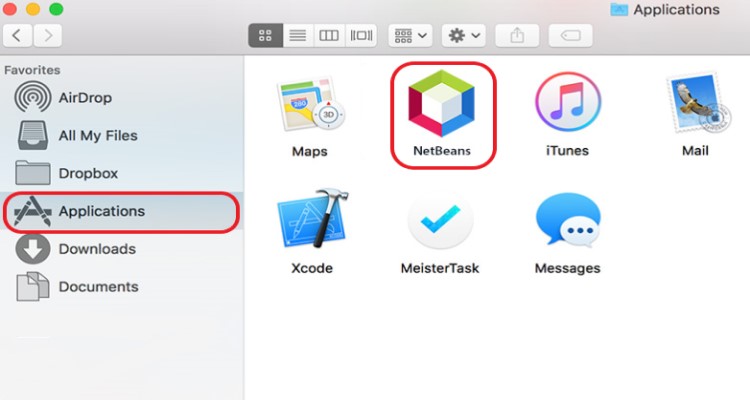
- Méthode 2. Supprimer NetBeans à l'aide de son programme de désinstallation
Tout comme certaines applications rares, si l'application NetBeans est livrée avec un programme de désinstallation, vous pouvez également utiliser ce programme de désinstallation pour désinstaller avec succès NetBeans sur Mac. Faites un clic droit sur l'application NetBeans et sélectionnez "Afficher le contenu de l'emballage", et vous trouverez peut-être son programme de désinstallation.
- Méthode 3. Désinstaller NetBeans de Launchpad sur Mac
Alternativement, vous pouvez également supprimer votre application NetBeans du Launchpad si vous l'avez désinstallée de l'App Store.
- Ouvrez le Launchpad et recherchez l'application NetBeans
- Faites un clic droit sur l'icône et sélectionnez Mettre à la corbeille
- Appuyez sur l'icône NetBeans jusqu'à ce qu'elle bouge et affiche le X bouton (dans la fenêtre de contrôle qui apparaît maintenant)
- Cliquez X bouton et cliquez Supprimer pour confirmer la désinstallation
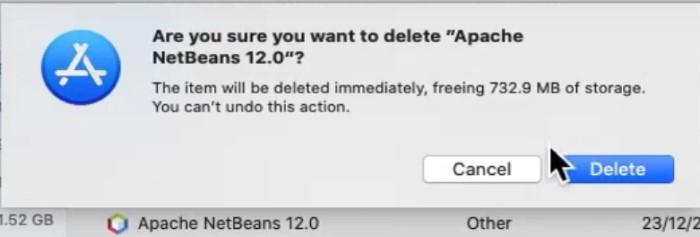
- Supprimer tous les fichiers laissés par NetBeans
Quelle que soit la méthode de désinstallation manuelle que vous choisissez, il est important que vous supprimiez tous les composants NetBeans restants si vous souhaitez désinstaller complètement NetBeans sur Mac ou le réinstaller.
- Ouvrez le
~/Librarydossier - S'il est masqué dans votre dossier personnel sur Mac, maintenez la touche
Optionclé lors du choixGo - Puis un de Médias apparaîtra au milieu du menu Apple
-
Frechercher et supprimer tous les dossiers ou fichiers étiquetés avec "netbeans". Tel que "
~/.netbeans-derby","~/Library/Application Support/NetBeans/","~/Library/Caches/NetBeans","/Applications/NetBeans", et "/private/var/db/receipts/org.netbeans.*» - Vider la poubelle
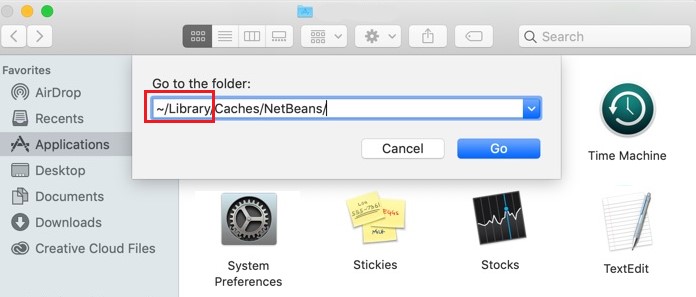
Partie 4. Conclusion
NetBeans peut être une application formidable et utile. Mais en raison des multiples problèmes rencontrés par les utilisateurs, beaucoup d'entre eux souhaitent désinstaller NetBeans sur Mac.
Encore une fois, cet article vous montre toutes les différentes méthodes pour désinstaller cette application. Vous pouvez soit utiliser les méthodes manuelles qui sont divisées en trois manières. Ou vous pouvez également utiliser l'outil de désinstallation du PowerMyMac pour faciliter et accélérer le processus de désinstallation.



